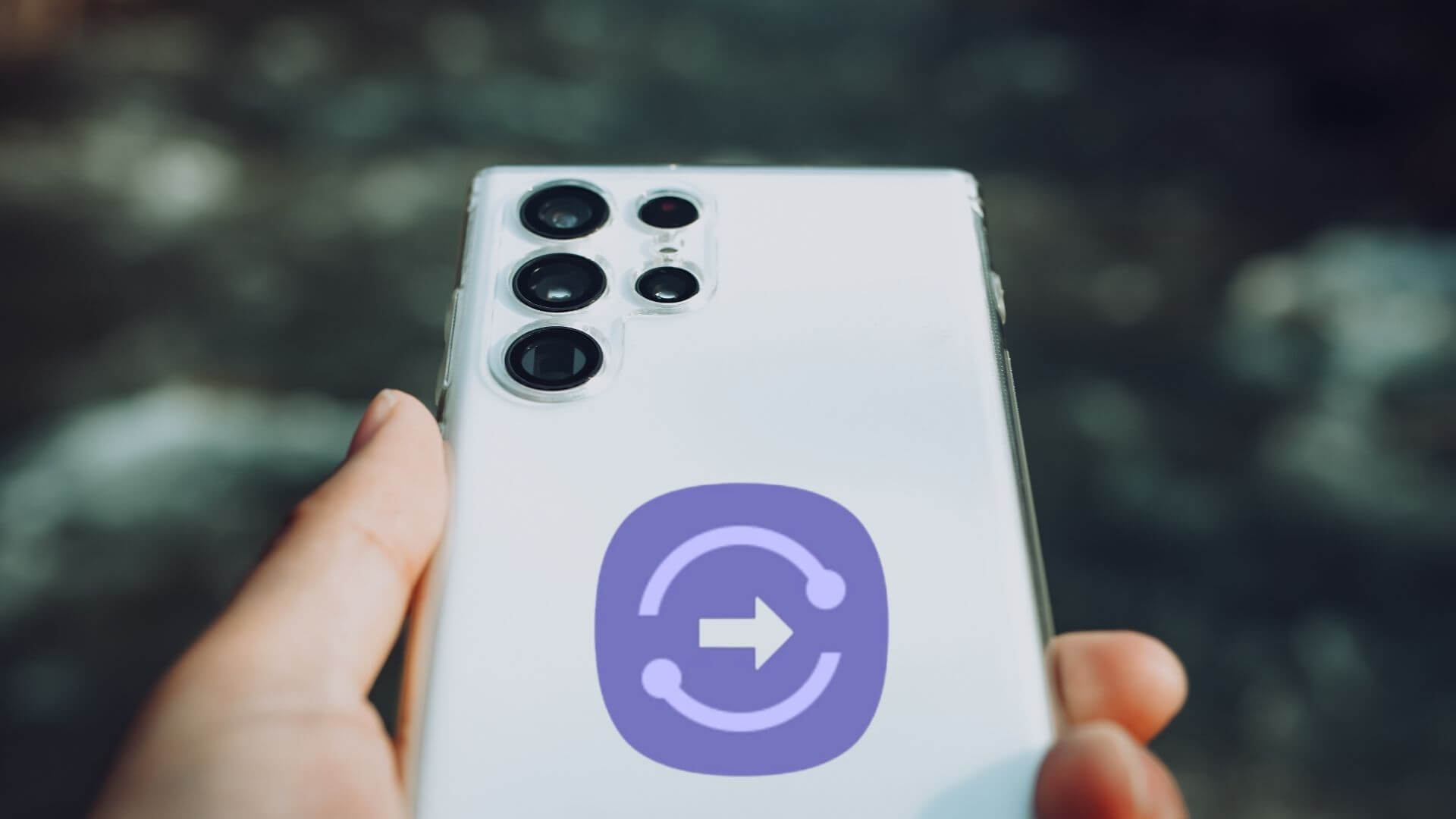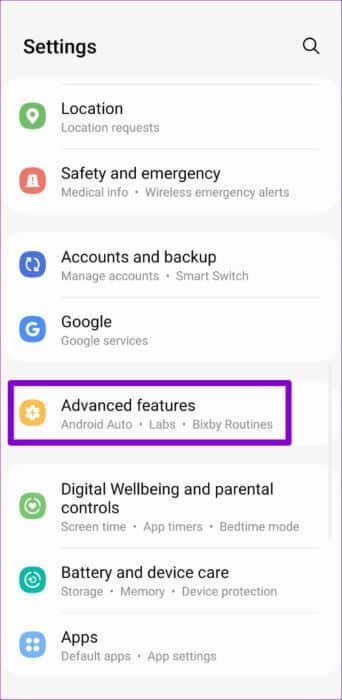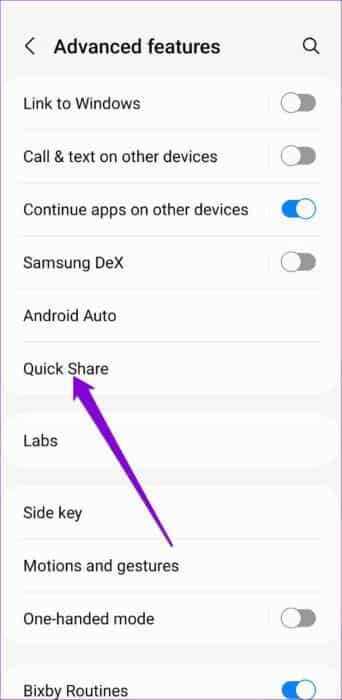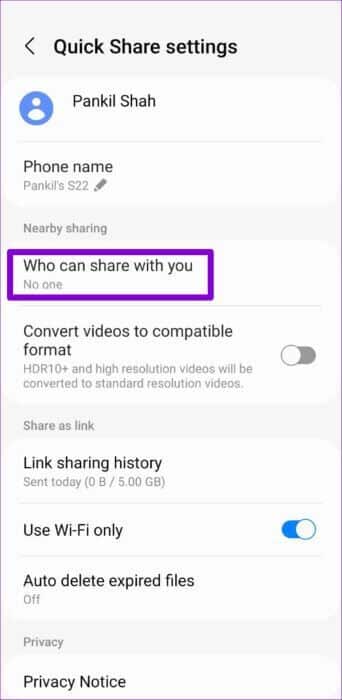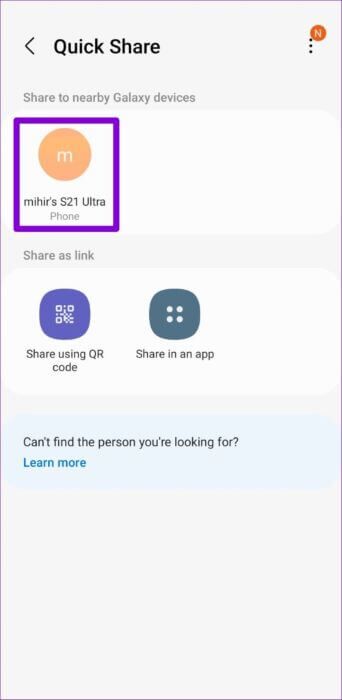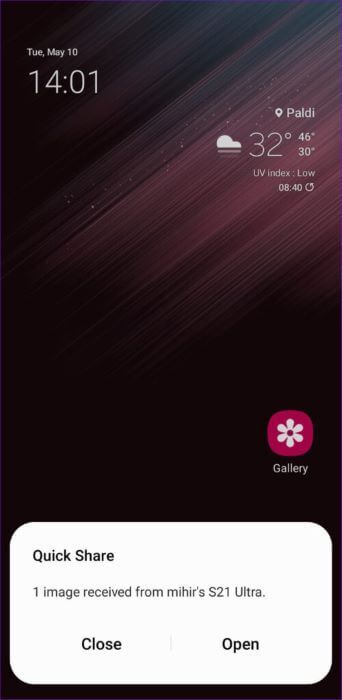So verwenden Sie Quick Share auf Samsung Galaxy-Handys
Das Teilen großer Dateien auf Android ist eine komplexe Aufgabe. Oft müssen Sie eine Drittanbieter-App verwenden oder sich auf einen Cloud-Speicherdienst verlassen, um sie zu teilen. Die Dinge können anders sein, wenn Sie ein Samsung Galaxy-Telefon haben. Sie können die Quick Share-Funktion verwenden, um große und kleine Dateien mit anderen zu teilen, die Samsung-Telefone besitzen. obwohl Samsung-Handys sind mit der Funktion ausgestattet Nearby Share von Google Quick Share ist eine viel bessere Alternative, wenn Sie Dateien mit Ihrem Samsung Galaxy-Telefon teilen möchten. Wenn Sie mehr über Quick Share erfahren möchten und erfahren möchten, wie Sie es zum Senden oder Empfangen von Dateien verwenden können, finden Sie in diesem Handbuch alle Antworten, die Sie zur Verwendung von Quick Share auf Samsung Galaxy-Telefonen benötigen. Schauen wir uns das also an.
Was ist Quick Share auf Samsung GALAXY-Telefonen?
Quick Share ist eine Dateifreigabefunktion, die exklusiv für Samsung Galaxy-Telefone verfügbar ist. Es ähnelt in gewisser Weise der AirDrop-Funktion von Apple. Du kannst es benutzen um Fotos zu teilen und Videos, Links oder andere Dateitypen mit Samsung-Telefonen in der Nähe über Wi-Fi und Bluetooth. Und das Beste daran ist, dass Sie Dateien mit bis zu 5 verschiedenen Samsung-Telefonen gleichzeitig teilen können.
Samsung hat die Quick Share-Funktion bereits im Jahr 2020 vorgestellt. Sie ist auf allen Galaxy-Telefonen mit Android 10 oder höher und Samsung One UI 2.1 oder höher verfügbar. Neben Samsung-Telefonen können Sie auch Quick Share verwenden So teilen Sie Dateien mit einigen Samsung-Laptops läuft unter Windows.
So verwenden Sie Quick Share zum Senden oder Empfangen von Dateien
Sehen wir uns an, wie Sie Quick Share auf Ihrem Telefon verwenden können, um Fotos, Videos, Links und Dateien mit anderen Samsung-Telefonen zu teilen.
Empfangen von Dateien mit schneller Freigabe
Das Empfangen von Dateien mit Quick Share ist ziemlich einfach. Sie müssen die Quick-Share-Funktion aktivieren und zulassen, dass Telefone in der Nähe Sie kontaktieren. Sie können dies entweder über die Einstellungen-App oder über tun Schnelleinstellungsfeld auf Ihrem Samsung-Telefon. Hier ist wie.
Schritt 1: einschalten Einstellungen App auf Ihrem Samsung-Telefon und scrollen Sie nach unten, um zu tippen Erweiterte Funktionen.
Schritt 2: Klicke auf Schneller Beitrag.
3: Tippen Sie unter Geräte in der Nähe teilen auf „Wer kann mit dir teilen“ Wählen Sie im Popup-Fenster „Nur Kontakte“ oder „Jemand in der Nähe“.
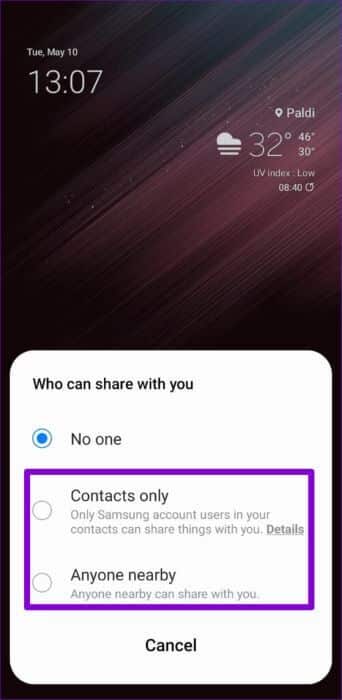
wird auswählen Option „Nur Kontakte“. einzuschränken Siehe Schnellfreigabe Für Benutzer von Samsung-Konten in Kontaktliste Ihre. Wählen Sie Jeder in der Nähe aus, wenn sich die andere Person nicht in Ihrer Kontaktliste befindet.
Alternativ kannst du auch Aktivieren Sie die Schnellfreigabe من Schnelleinstellungsfeld. Wischen Sie zweimal vom oberen Bildschirmrand nach unten, um darauf zuzugreifen Schnelleinstellungsfeld. Klicke auf Schaltfläche zum schnellen Teilen und wählen Sie Kontakte Nur oder jemand in der Nähe des Popups.
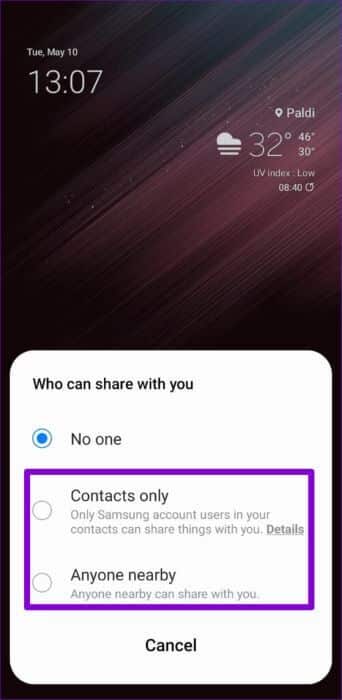
Wenn Ihnen jemand ein Foto, Video, eine Datei oder einen Link über Quick Share sendet, wird ein Popup-Fenster angezeigt. Sie können die Datei im Popup akzeptieren oder ablehnen. Daher müssen Sie Ihr Telefon entsperrt lassen.
 Senden Sie Dateien mit schneller Freigabe
Senden Sie Dateien mit schneller Freigabe
Mit Quick Share können Sie Dinge von fast überall aus teilen. Sie können also Dateien oder Links aus der Galerie freigeben oder Dateimanager , oder Browser usw.
Wenn Sie etwas mit Quick Share teilen möchten, müssen Sie Folgendes tun.
Schritt 1: öffne jede Foto, Video oder Dokument würde es gerne teilen. Klicke auf Teilen-Option Unten, um das Aktienblatt aufzurufen.
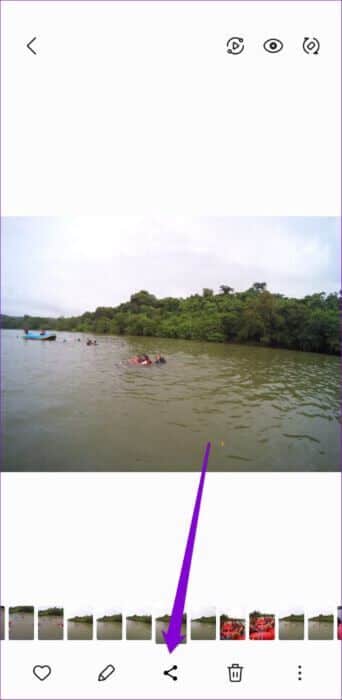
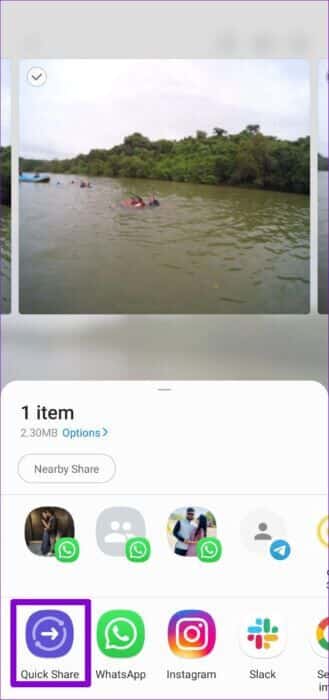
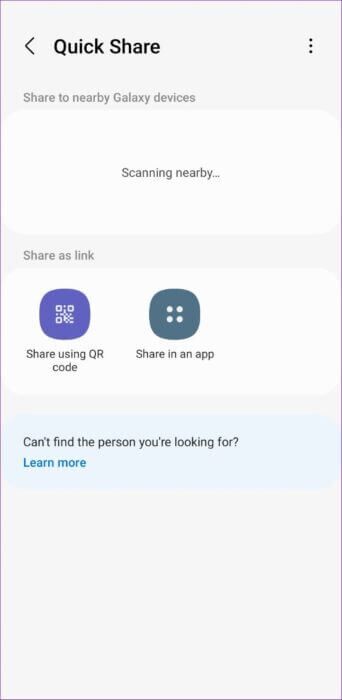
Das Telefon des Empfängers erhält eine Anfrage. Wenn sie akzeptiert wird, teilt Ihr Telefon die Datei sofort.
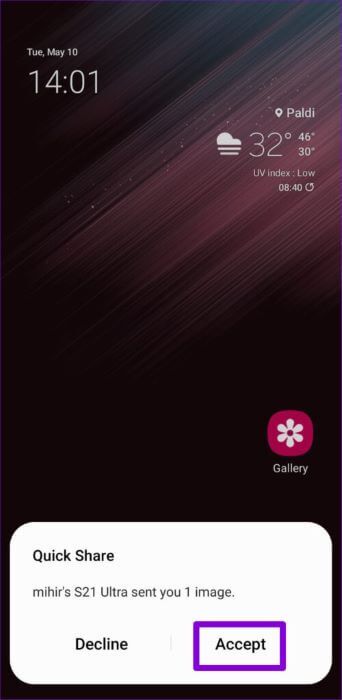
In ähnlicher Weise können Sie mit der Schnellfreigabefunktion auch mehrere Dateien gleichzeitig auswählen und freigeben.
Schnellfreigabe oder Freigabe schließen
Es ist gut zu sehen, wie Samsung Galaxy-Benutzer von der Verwendung zweier verschiedener Freigabedienste – Quick Share und Nearby Share – auf ihren Telefonen profitieren. Quick Share ist definitiv eine bessere Option, wenn Sie Dateien mit Ihrem Samsung-Telefon teilen möchten. Bei anderen Gelegenheiten können Sie sich auf Nearby Sharing verlassen, um Dateien auszutauschen. Wie auch immer, Sie werden es nicht brauchen Eine Drittanbieter-App zum Senden oder Empfangen von Dateien , was immer wunderbar ist.
Also, was denkst du über schnelles Teilen? Wirst du es verwenden oder bleibst du nur bei der Schließung? Teilen Sie Ihre Gedanken in den Kommentaren unten mit.